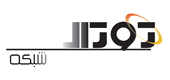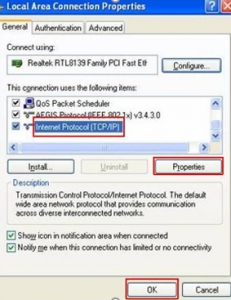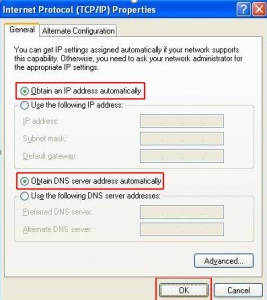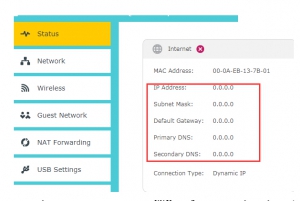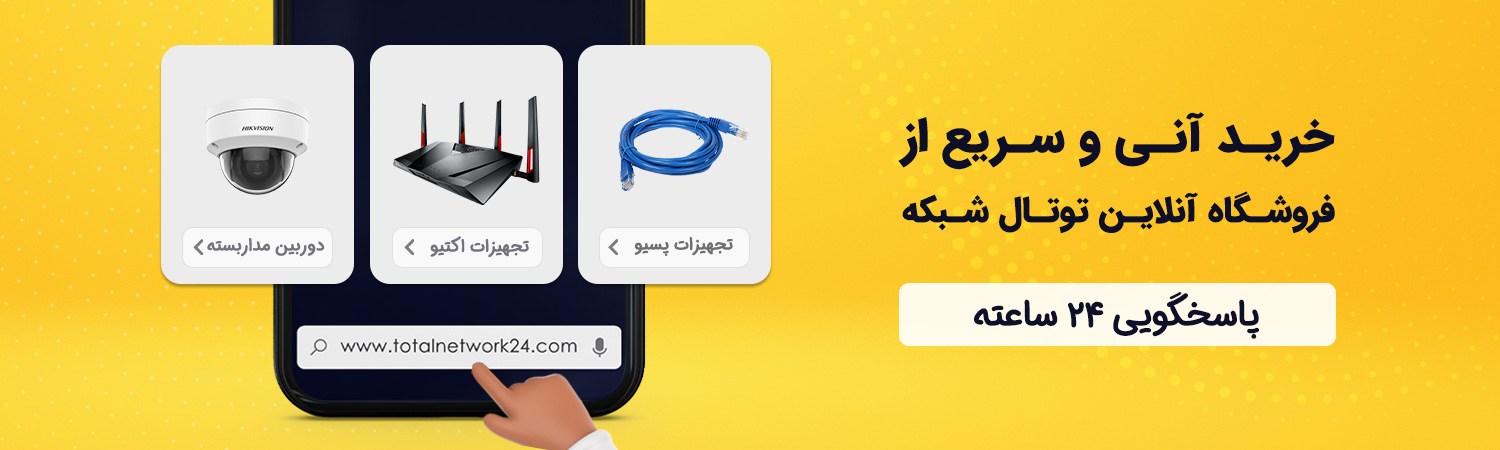مراحل اتصال روتر تی پی لینک به اینترنت
چرا پس از نصب موفقیتآمیز روتر تیپیلینک و اتصال آن به ویندوز به اینترنت وصل نمیشوم؟ ( اتصال اینترنت با روتر تی پی لینک )
برخی از کاربران این پرسش را مطرح میکنند که چرا پس از تنظیم روتر بیسیم و اتصال موفقیتآمیز آن به شبکه وایفای بازهم دسترسی به اینترنت فراهم نیست؟ در این مقاله با رایجترین علل بروز این مشکل آشنا میشویم.
عدم اتصال به اینترنت
گاهی اوقات زمانی که روتر جدیدی خریداری میکنیم و اطلاعات دریافتی از شرکت ارائهدهنده سرویس اینترنتی را در پنل مدیریت روتر وارد میکنیم بازهم اتصال برقرار نمیشود، در حالی که به نظر میرسد تمامی کارها را به درستی انجام دادهایم. برای شناسایی علت بروز مشکل فوق باید گام به گام فاکتورهایی که ممکن است عامل بروز مشکل باشند را بررسی کنیم.
مراحل اتصال روتر تیپیلینک به اینترنت
گام 1: در اولین مرحله باید وضعیت آدرس آیپی تخصیص یافته به کامپیوتر را بررسی کنید و مطمئن شوید کامپیوتر میتواند بهطور خودکار آدرس سامانه نام دامنه را به دست آورد. برای بررسی این موضوع باید Control Panel را باز کنید، گزینهNetwork and Internet connections را کلیک کنید و در انتها گزینه Network connections را انتخاب کنید. در ادامه گزینه Local Area Connection را کلیک کنید، زبانه Internet Protocol (TCP/IP) را انتخاب کرده و در انتها Properties را کلیک کنید.
در پنجره ظاهر شده مطمئن شوید گزینههایObtain an IP address automaticallyو Obtain DNS server address automatically فعال باشند.فعال بودن گزینههای فوق به معنای آن است که سرور DHCPروتر بهطور خودکار فرآیند تخصیص آدرسهای آیپی پویا به سایر دستگاهها را مدیریت میکند.
گام 2: کلیدهای Windows+R را فشار دهید تا پنجره Run ظاهر شود.در پنجره فوق فرمان CMD را تایپ و کلید ok را فشار دهید. اکنون فرمانip-config-all را در پنجره خط فرمان تایپ کنید و کلید اینتر را فشار دهید.
در ادامه ی اتصال اینترنت با روتر تی پی لینک اگر آدرس آیپی برابر با 169.254.xxx.xxx است، باید سعی کنید آدرس جدیدی به کامپیوتر بدهید. فرمان ip-config -renew را برای به دست آوردن آدرس جدید در پنجره خط فرمان تایپ کنید و کلید اینتر را فشار دهید. اگر با اجرای فرمان فوق موفق نشدید آدرس جدیدی را دریافت کنید،مطمئن شوید که ویژگی DHCP روتر فعال باشد. برای بررسی این موضوع باید آدرسhttp://tplinklogin.net یا 192.168.0.1 را روی کامپیوتر یا تبلتیکه میتواند بدون مشکل به روتر متصل شود وارد کنید.
گام 3: برای ورود به صفحه مدیریتی تحت وب روتر، مرورگر خود را باز کنیدو آدرس http://tplinkwifi.net را درون آن وارد کنید. نام کاربری و گذرواژه را وارد کنید و دکمه ok را کلیک کنید. نام کاربری و گذرواژه پیشفرض برای روترهای تیپیلینک admin است.
گام 4: پس از آنکه به روتر وارد شدید، در صفحه Status بخشWAN را باز کنید و آدرس آیپی فهرست شده در این بخش را مشاهده کنید.اگر آدرسهایی در این بخش مشاهده میکنید بیانگر این موضوع است کهروتر به درستی پیکربندی شده و به اینترنت متصل شده است، اگر هیچ آدرسی مشاهده نمیکنید، باید اتصال فیزیکی روتر بهخط تلفن را بررسی کنید و در نهایت با شرکت ارائه دهندهسرویس اینترنتی تماس بگیرید، دقت کنید (گاهی اوقات مشکل تنها از جانب یک دستگاه خاص است).
گام 5: اگر آدرسهای آیپی در صفحه Status و بخش WAN مشاهده میکنید، سعی کنید با پینگ کردن به یک آدرس عمومی همچون 8.8.8.8 وضعیت اتصال را بررسی کنید. برای این منظور در پنجره خط فرمان فرمان ping 8.8.8.8 را تایپ کنید. اگر با اجرای فرمان فوق پیغام خطایی مشاهده میکنید باید آدرس WAN IP را نوسازی کنید. اگر پینگ موفقیتآمیز است، بررسی کنید که امکان باز کردن صفحات دیگر وجود دارد یا خیر. اگر قادر به مشاهده هیچ فحهای نیستید، باید به فکر تغییر سرور سامانه نام دامنه باشید. برای این منظور به مسیر DHCP->DHCP Settings بروید و آدرس 8.8.8.8 را برای سامانه نام دامنه اولیه و 8.8.4.4 را برای سامانه نام دامنه ثانویه وارد کنید و در نهایت دکمه Save را کلیک کنید تا تغییرات ذخیره شوند. این دو گزینه به ترتیب Primary DNS و Secondary DNS نام دارند.
گام 6: روتر را ریبوت کنید تا تغییرات اعمال شوند. بعد از ریبوت کردن دومرتبه وضعیت اتصال به اینترنت را بررسی کنید. اگر مشکل همچنان پایدار است و مطمئن هستید مشکل از جانب شرکت ارائهدهنده خدمات اینترنتی نیست و ترافیک اینترنتتان به اتمام نرسیده باید با بخش پشتیبانی فنی شرکت تیپیلینک تماس بگیرید.
Facebook
Twitter
LinkedIn